Rendeljen rendszergazdai jogosultságokat a felhasználói számítógéphez
- Ha a System Center Configuration Managert (SCCM) használja, előfordulhat, hogy az alkalmazás telepítése meghiúsul.
- Az első dolog, hogy ellenőrizze a naplókat. Ezek általában elmondják, miért nem sikerült a központi telepítés, és megteheti a szükséges lépéseket a hiba kijavítására.
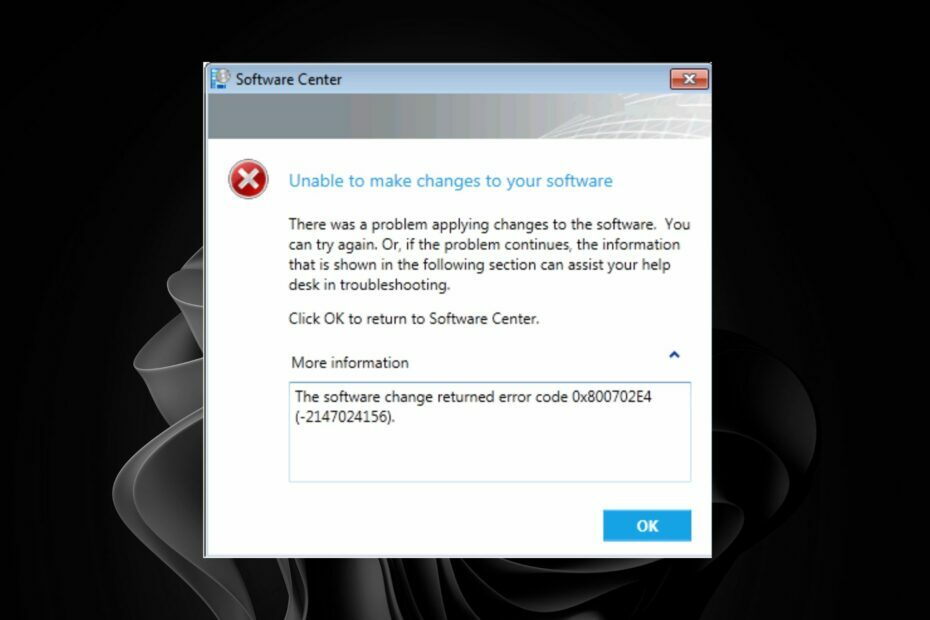
xTELEPÍTÉS A LETÖLTÉSI FÁJLRA KATTINTVA
A Fortect egy rendszerjavító eszköz, amely képes átvizsgálni a teljes rendszert sérült vagy hiányzó operációs rendszer-fájlok után, és automatikusan lecseréli azokat működő verziókra a tárolójából.
Növelje számítógépe teljesítményét három egyszerű lépésben:
- Töltse le és telepítse a Fortect programot a számítógépén.
- Indítsa el az eszközt és Indítsa el a beolvasást
- Kattintson a jobb gombbal Javítás, és néhány percen belül javítsa ki.
- 0 az olvasók már letöltötték a Fortectet ebben a hónapban
A következetes és megbízható alkalmazástelepítési folyamat kritikus fontosságú vállalkozása sikere szempontjából. Ez magában foglalja annak biztosítását, hogy az alkalmazások megfelelően legyenek telepítve, az összes szükséges függőséggel és konfigurációs beállítással.
A telepítési folyamat azonban meghiúsulhat a 0x800702e4 hibakód miatt. Ez akkor fordulhat elő, ha nincs jól meghatározott folyamata az alkalmazások megfelelő és következetes telepítésének biztosítására. Ebben a cikkben megosztjuk a telepítési hiba javításának módját.
Mi az a 0x800702e4 hiba?
A 0x800702e4 hiba akkor fordul elő, amikor a felhasználók megpróbálnak telepíteni egy alkalmazást az SCCM-ben, de ez nem sikerül. A probléma fő oka általában az, hogy az alkalmazástelepítési fájlok nem érhetők el a központi telepítési csomagban vagy a tartalom helyén.
Ez azonban nem az egyetlen ok. Ennek számos oka lehet, például a következők:
- Összeférhetetlenség – A telepítés sikertelen lesz, ha az alkalmazás nem kompatibilis az operációs rendszerrel.
- Rendszerkövetelmények – Az SCCM alkalmazástelepítési hibáinak leggyakoribb oka az előfeltétel szoftver hiánya a célszámítógépen.
- Ütköző szoftververziók – Előfordulhat, hogy egy alkalmazás újabb verzióját telepítette, mint ami a szoftverében elérhető könyvtárat, és frissítenie kell a szoftverkönyvtárat, mielőtt újból üzembe helyezné az ügyfélszámítógépen (s).
- Rossz környezet – Ha egy alkalmazást olyan eszközgyűjteménybe telepít, amely nem a megfelelő környezetben található, az hibát okoz. Például, ha egy gyűjtemény élesre van állítva, de a fejlesztői környezetből próbálja telepíteni, ez a központi telepítés meghiúsulását okozza.
- Elégtelen engedélyek – Ez a hibaüzenet akkor jelenik meg, ha nem adta meg a megfelelő engedélyeket a felhasználói fióknak.
- Nem megfelelő felhasználói hozzárendelés – Az SCCM-ben az alkalmazások felhasználókhoz vagy csoportokhoz rendelhetők. Ha nem rendelt alkalmazást egyetlen felhasználóhoz vagy csoporthoz sem, az nem jelenik meg a Szoftverközpontban.
- Sérült/hiányzó forrásfájlok – Ha valami nem stimmel a forrásfájlokkal, vagy megsérültek, akkor ez a hibaüzenet jelenhet meg.
Hogyan javíthatom ki a 0x800702e4 hibát?
Az állandó változtatások elvégzése előtt néhány alapvető ellenőrzést kell elvégezni:
- Ellenőrizze, hogy a kliens és a szerver közötti hálózati kapcsolat megfelelően működik-e.
- Ellenőrizze, hogy a szoftver kompatibilis-e az eszköz operációs rendszerének azon verziójával, amelyre telepíteni szeretné.
- Ellenőrizze, hogy a csomag nem sérült-e, és próbálja meg újratelepíteni.
1. Állítsa be a rendszergazdai jogosultságokat
A legtöbb alkalmazás felhasználónkénti telepítésre van beállítva, amely általában nem rendelkezik a szükséges engedélyekkel. A probléma könnyen megoldható, ha rendszergazdai jogosultságokat rendel az alkalmazások telepítéséhez használt felhasználói fiókhoz.
Ennek a módszernek az a hátránya, hogy a jogosulatlan felhasználóknak adott engedélyek kihatással lehetnek a vállalatra.
2. Módosítsa a telepítés típusát
A telepítési típus módosítása felhasználóalapúról rendszerszintűre egy újabb feltörés az alkalmazások sikeres telepítésének biztosításához.
Ez biztosítja, hogy a setup.exe fájl futtatásakor rendszergazdaként működjön, és nem kér minden futáskor emelést.
- 0x800b010a hibakód: 5 módszer a javításra
- Az Obs.dll hiányzik: a hiba gyors javítása
- 0x8007010b: A Windows Update hiba elhárítása 4 lépésben
3. A bejelentkezési követelmények módosítása
Néha az alkalmazások telepítése meghiúsul, mert a művelethez szükséges felhasználói fiók nincs bejelentkezve. Módosíthatja a beállításokat úgy, hogy az alkalmazások akkor is települjenek, ha a felhasználó be van jelentkezve.
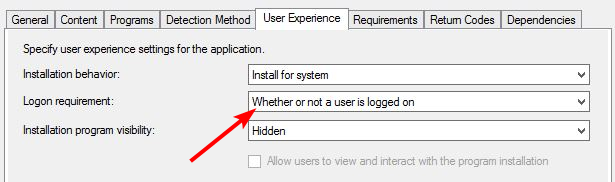
Nézze meg, mit kell tennie, ha találkozik hibakód: 0x80041010 ahol az SCCM nem tud csatlakozni a felügyeleti ponthoz.
Ennyi volt ehhez a cikkhez, de hagyjon további gondolatokat a megjegyzés részben.
Továbbra is problémákat tapasztal?
SZPONSORÁLT
Ha a fenti javaslatok nem oldották meg a problémát, akkor számítógépén súlyosabb Windows-problémák léphetnek fel. Javasoljuk, hogy válasszon egy olyan all-in-one megoldást, mint pl Fortect a problémák hatékony megoldásához. A telepítés után egyszerűen kattintson a Megtekintés és javítás gombot, majd nyomja meg Indítsa el a Javítást.


